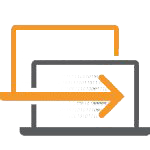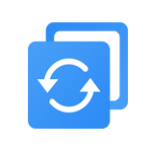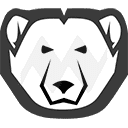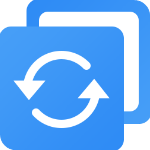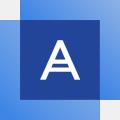提取码:awbk
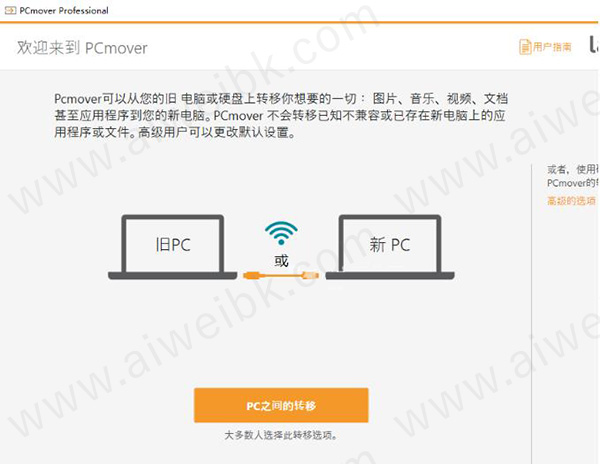
破解教程
1、首先从本站下载数据包然后解压,运行Setup.exe,点击“安装”
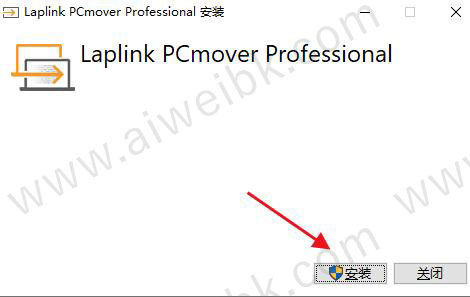
2、勾选“我接受协议中的条款”然后点击下一步
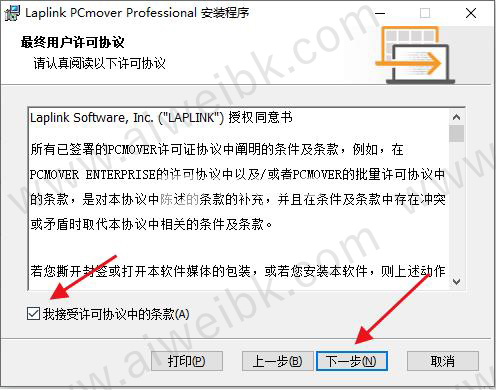
3、设置安装目录,勾选“创建桌面快捷方式”然后点击“下一步”
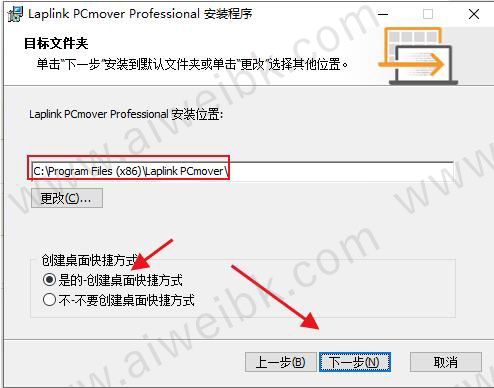
4、安装完成

5、到任务管理器中停止PCMoverService右键点击停车,先不要关闭任务管理
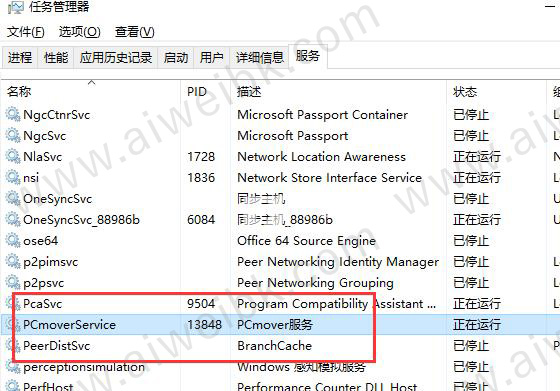
6、以上步骤都完成后到数据包中找到contracts.dll并将其复制到C:\Program Files (x86)\Laplink PCmover目录下替换原文件
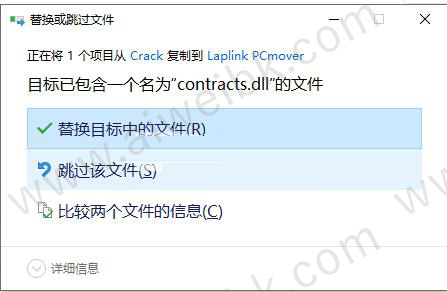
7、再运行数据包中的注册表文件Reg x64.reg
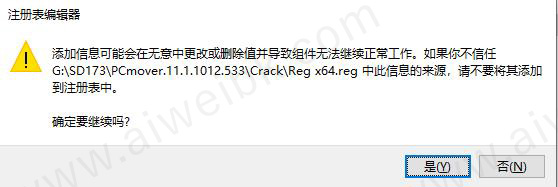
软件功能
1、从旧PC向新PC转移一切数据
2、升级你的当前PC至新版本的Windows操作系统,而毫无额外工作;无需转移数据至/自外部存储器,也无需重装应用程序
3、拯救旧的硬盘;从旧的硬盘中恢复所有数据到新PC
4、恢复镜像文件至一台不同版本的Windows系统的新PC中,且不会覆写任何数据
5、完全的可选择性,并且易于自定义你的数据迁移。无任何限定或限制
软件特色
1、使用方便
在两台计算机上安装,然后按照简单设置开始将您选择的所有内容传输到新PC或升级后的操作系统。
2、免费转学援助
在经过认证的PC迁移专家的帮助下,通过电话或远程快速设置新PC。一周7天,每天24小时免费。
3、保持一切
自动将您选择的程序,文件和设置传输到新PC。程序已安装并可立即使用。
4、设置它并忘记它
你开始转移并走开。该软件完成其余的工作!
使用说明
1、词汇表
旧PC /源PC:源PC是“旧” PC,其中包含您希望移至目标的应用程序,文件和设置,或“新” PC。
新PC /目标PC:“新” PC是将应用程序,文件和设置移动到的PC。
传输:将所有选定的应用程序,文件和设置从“旧” PC复制到“新” PC的过程。
2、其他转移选项
PCmover映像和驱动器助手:使用该软件映像和驱动器助手,即使映像来自Windows的早期版本,也可以从映像或旧硬盘驱动器还原程序,文件和设置。
基于文件的传输:通过创建存储在内部驱动器或外部介质(例如外部硬盘驱动器)上的传输文件,传输到新PC。
该软件配置文件迁移器:在同一台PC上的两个用户配置文件之间传输文件,设置和特定于用户的应用程序。 该软件支持Azure Active Directory用户,本地Active Directory用户和本地非域用户的传输。
要使用这些传输选项之一,请在“欢迎”屏幕上单击“高级选项”,然后按照屏幕上的提示进行操作。
3、转移信息
时间长度:传输可能会花费一些时间,具体取决于几个因素:您正在传输的硬盘驱动器的大小,它们上的数据量,其碎片级别,应用程序的数量和大小以及其他 文件和文件夹,以及其他因素。
应用程序的更新:一些较旧的应用程序在没有更新的情况下传输后可能无法正确运行,尤其是如果新PC上的操作系统比旧PC上的操作系统要新。 如果您发现这种情况,请与应用程序的制造商联系以获取更新。
重要说明:某些具有复制保护过程的应用程序,即“数字版权管理”,在传输后可能无法正常运行。 其中包括iTunes MusicMatch和Napster之类的音乐共享程序,它们可能需要在新PC上重新激活,可能需要通过Windows控制面板进行修复,并可能需要重新安装。 某些其他应用程序,例如Microsoft Office,也可能需要重新激活。
4、新旧PC:验证序列号并连接
重要提示:在开始该软件传输之前,应检查并完成“ 该软件传输前检查清单”和“传输信息”部分。
i.如果该软件尚未运行,请在旧PC上启动该软件。
注意:如果看到Windows安全警报(“用户帐户控制”对话框),请选择“取消阻止”或“是”以继续运行该软件。 安全警报是在计算机上启动大多数程序时出现的标准Windows消息。
ii.如果您看到有关该软件新版本的通知,请单击链接以获取最新版本的该软件。 您将被带到一个网页,从中可以下载更新的版本以及最新的指南。
重要说明:如果有新版本可用,请立即在两台计算机上安装新版本。
iii.旧PC到新PC的传输:如果您是从旧PC到新PC的传输,请单击PC之间的传输,然后转到步骤2。注意:如果“ PC之间的传输”按钮保持灰色并且您看到错误,请 请按照故障排除点“欢迎屏幕–无法前进”中的步骤进行操作,第22页。
XP用户注意事项(仅适用于旧PC):如果要从旧PC上的Windows XP迁移,请跳过“旧PC”部分中的第1步到第5步。 按照旧PC上该软件屏幕上的提示,转到新PC继续迁移。 继续执行第12页“新PC:设置传输”部分中的第一步。在传输完成之前,请勿在旧PC的屏幕上单击“关闭”。
从XP PC传输时,请使用Wi-Fi或以太网电缆连接两台PC。 此类型的传输不支持其他连接选项,例如USB 2.0电缆。
其他转移选项:
注意:本指南其余部分中“其他传输选项”部分之外的步骤适用于那些通过网络或Laplink电缆从旧PC传输到新PC的步骤。 创建传输文件,使用 Image&Drive Assistant或使用该软件Profile Migrator在用户配置文件之间传输时,您看到的屏幕和显示顺序将有所不同。
请按照以下本节中的说明以及屏幕上的说明进行操作。
•基于文件的传输:通过创建存储在内部驱动器或外部介质(例如外部硬盘驱动器)上的传输文件来传输到新的PC。
1.单击“欢迎”屏幕上的“高级选项”,选择“基于文件的传输”,然后单击“下一步”。2。 按照屏幕上的提示创建传输文件并将其保存到外部媒体3。 要自定义从旧PC传输的内容,例如选择应用程序,用户帐户和驱动器,请单击“自定义传输文件”。 有关可以选择的内容的更多详细信息,请参阅本指南第13和14页上的“选择要传输的内容和传输摘要”步骤。
4.出现提示时,在新PC上启动该软件。按照屏幕上的操作在新PC上卸载传输文件并完成传输。
•该软件映像和驱动器助手:使用该软件映像和驱动器助手,您甚至可以从映像或旧硬盘驱动器还原程序,文件和设置,甚至如果映像来自Windows 1.的早期版本。在使用之前,请挂载旧计算机的磁盘映像或将硬盘驱动器直接连接到新PC。2。单击“欢迎”屏幕上的“高级选项”,选择“图像和驱动器助手”,然后单击“下一步3.”。按照屏幕上的提示设置还原4。要自定义从磁盘映像或硬盘驱动器还原的内容,例如选择应用程序,用户帐户和驱动器,请单击“选择要传输的内容”。有关可以选择的内容的更多详细信息,请参阅本指南第13和14页上的“选择要传输的内容和传输摘要”步骤。5。继续按照向导屏幕操作以完成还原。
•该软件配置文件迁移器:在同一台PC上的两个用户配置文件之间传输文件,设置和特定于用户的应用程序。该软件支持Azure Active Directory用户,本地Active Directory用户和本地非域用户的传输1。单击“欢迎”屏幕上的“高级选项”,选择“配置文件迁移器”,然后单击“下一步2.”。按照屏幕上的提示设置用户配置文件之间的传输
系统要求
1、新电脑要求因特网连接来激活和注册 PCmover。
2、CPU: Intel® 或者 兼容的 Pentium® 或更高级的处理器。
3、RAM: 和操作系统的最低要求一致。
4、可用的硬盘空间: 200 MB。
5、旧电脑的操作系统: Windows XP/Vista/7/8/8.1/10。
6、新电脑的操作系统: Windows XP/Vista/7/8/8.1/10。